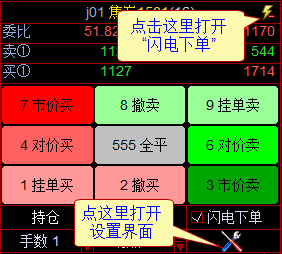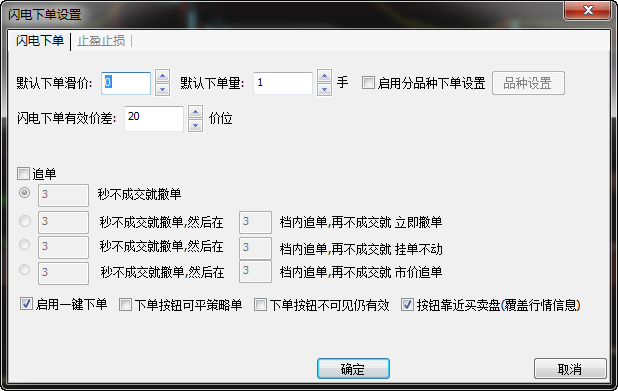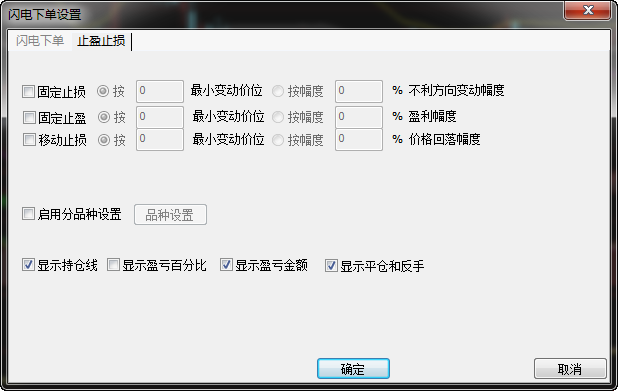如何闪电下单
| (未显示1个用户的8个中间版本) | |||
| 第5行: | 第5行: | ||
打开“闪电下单”设置:点击下单界面右下角[[Image:xdsz.jpg]],如下图: | 打开“闪电下单”设置:点击下单界面右下角[[Image:xdsz.jpg]],如下图: | ||
| − | [[Image: | + | [[Image:Sdxd.png|center]] |
| + | |||
闪电下单设置包含:期货闪电下单、止损止盈、按钮设置 | 闪电下单设置包含:期货闪电下单、止损止盈、按钮设置 | ||
| − | |||
| − | + | '''<font size=2px color=red>'''【温馨提示】: | |
| − | + | 1、使用闪电下单,系统默认下单前先撤该品种所有未成交单、下单前先撤同向未成交单! | |
| − | + | 2、勾选“闪电下单”后,系统不再弹出确认窗口,而是直接执行! | |
| − | + | 3、勾选“闪电下单”后,全平需要连续敲击三次键盘数字5!'''</font>''' | |
| − | |||
| − | |||
| − | + | 一、闪电下单: | |
| − | + | [[Image:2014-7-29_16-13-20.png|center]] | |
| − | + | 1、默认下单滑价:设置下单滑价,默认设置为0。 | |
| + | 2、默认下单量:设置下单量手数,默认设置为1,更改下单量闪电下单界面[[Image:xd1.jpg]]也会随之更改。 | ||
| − | + | 3、启用分品种下单设置:系统默认为不勾选,若勾选需要对不同品种的品种数量进行设置,包括品种、下单量、下单滑价(可双击代码或者使用键盘精灵改变品种)。 | |
| − | + | 4、闪电下单有效价差:默认设置为N价位,若勾选,假设设置为N价位,当用户手工下单的委托价格与盘口差值小于等于N价位,则为有效下单委托;若大于N个价位,则视为无效下单委托,不会发出此下单委托。 | |
| + | |||
| + | |||
| + | 5、追单:系统默认设置时间为3秒,档数为3档,勾选后可更改。 | ||
| − | + | 6、锁仓:在有持仓状态下有效。勾选后,系统自动对选定的持仓品种,进行同数量反向开仓。 | |
| − | + | 7、启用闪电下单:若勾选,可使用对应的键盘数字进行一键下单(此时相应数字键对键盘精灵无效),在闪电下单界面[[Image:Gxsd.png]]也可勾选。 | |
二、止盈止损: | 二、止盈止损: | ||
| − | [[Image: | + | [[Image:2014-7-29_16-33-51.png|center]] |
系统默认设置为不勾选(呈灰色状态),若要更改设置需先勾选,也可在下单确认窗口中更改。 | 系统默认设置为不勾选(呈灰色状态),若要更改设置需先勾选,也可在下单确认窗口中更改。 | ||
| 第58行: | 第60行: | ||
| − | |||
| − | + | 三、下单操作详解: | |
| + | |||
| + | |||
| + | |||
| + | (下面以未勾选“闪电下单”时的开平多仓为例说明,开空操作类似。勾选闪电下单后,操作逻辑一样,只是不再弹出提示框,按下键盘对应钮,直接下委托单) | ||
| + | |||
| + | 快速开多仓: | ||
| + | |||
| + | 点击[[Image:Sjm.png]],系统会弹出确认窗口,点击【确定】即可以市价下开多委托单。委托成功后,将在【全平】按钮上显示手数[[Image:Qp6.png]] 。如委托一直未成交,在【撤买】键上[[Image:Cm1.png]]会显示有多少手数未成交 。 | ||
| + | |||
| + | 快速全平仓: | ||
| − | [[Image: | + | 在持仓状态下,点击[[Image:Qp6.png]] ,系统会弹出确认窗口,点击【确定】即可将该品种所有单(多空单)都平仓。 |
| − | + | 分批平仓: | |
| − | [[Image: | + | 假设目前持有6手多单,我们只想平2手多单,可以先将下单手数调整为2,如图[[Image:Ss2.png]] ,然后点击[[Image:Sjm1.png]] ,系统将会平掉2手多单。在全平按钮上[[Image:Qp4.png]]应该显示比之前少2手 。 |
2014年7月31日 (四) 03:03的最后版本
闪电下单
打开“闪电下单”界面:点击下单界面右上角![]() 或点击【交易】菜单-【闪电下单】,快捷键:F11.
或点击【交易】菜单-【闪电下单】,快捷键:F11.
闪电下单设置包含:期货闪电下单、止损止盈、按钮设置
【温馨提示】:
1、使用闪电下单,系统默认下单前先撤该品种所有未成交单、下单前先撤同向未成交单!
2、勾选“闪电下单”后,系统不再弹出确认窗口,而是直接执行!
3、勾选“闪电下单”后,全平需要连续敲击三次键盘数字5!
一、闪电下单:
1、默认下单滑价:设置下单滑价,默认设置为0。
2、默认下单量:设置下单量手数,默认设置为1,更改下单量闪电下单界面![]() 也会随之更改。
也会随之更改。
3、启用分品种下单设置:系统默认为不勾选,若勾选需要对不同品种的品种数量进行设置,包括品种、下单量、下单滑价(可双击代码或者使用键盘精灵改变品种)。
4、闪电下单有效价差:默认设置为N价位,若勾选,假设设置为N价位,当用户手工下单的委托价格与盘口差值小于等于N价位,则为有效下单委托;若大于N个价位,则视为无效下单委托,不会发出此下单委托。
5、追单:系统默认设置时间为3秒,档数为3档,勾选后可更改。
6、锁仓:在有持仓状态下有效。勾选后,系统自动对选定的持仓品种,进行同数量反向开仓。
7、启用闪电下单:若勾选,可使用对应的键盘数字进行一键下单(此时相应数字键对键盘精灵无效),在闪电下单界面![]() 也可勾选。
也可勾选。
二、止盈止损:
系统默认设置为不勾选(呈灰色状态),若要更改设置需先勾选,也可在下单确认窗口中更改。
1、勾选固定止损,设置不利方向:满足N个最小变动价位,或者按N%变动幅度,固定止损生效。
2、勾选固定止盈,设置有利方向:满足N个最小变动价位,或者按N%盈利幅度,固定止盈生效。
3、勾选移动止损,设置有利方向:回落N个最小变动价位,或者按N%价格回落幅度,移动止损生效。
4、启用分品种下单设置:系统默认为不勾选,若勾选需要对不同品种所对应不同的止损止赢进行设置,包括品种、止损、止盈、移动止损(可双击代码或者使用键盘精灵改变品种)。
三、下单操作详解:
(下面以未勾选“闪电下单”时的开平多仓为例说明,开空操作类似。勾选闪电下单后,操作逻辑一样,只是不再弹出提示框,按下键盘对应钮,直接下委托单)
快速开多仓:
点击,系统会弹出确认窗口,点击【确定】即可以市价下开多委托单。委托成功后,将在【全平】按钮上显示手数
。如委托一直未成交,在【撤买】键上
会显示有多少手数未成交 。
快速全平仓:
在持仓状态下,点击,系统会弹出确认窗口,点击【确定】即可将该品种所有单(多空单)都平仓。
分批平仓:
假设目前持有6手多单,我们只想平2手多单,可以先将下单手数调整为2,如图,然后点击
,系统将会平掉2手多单。在全平按钮上
应该显示比之前少2手 。